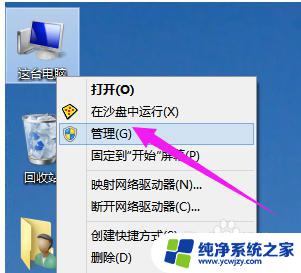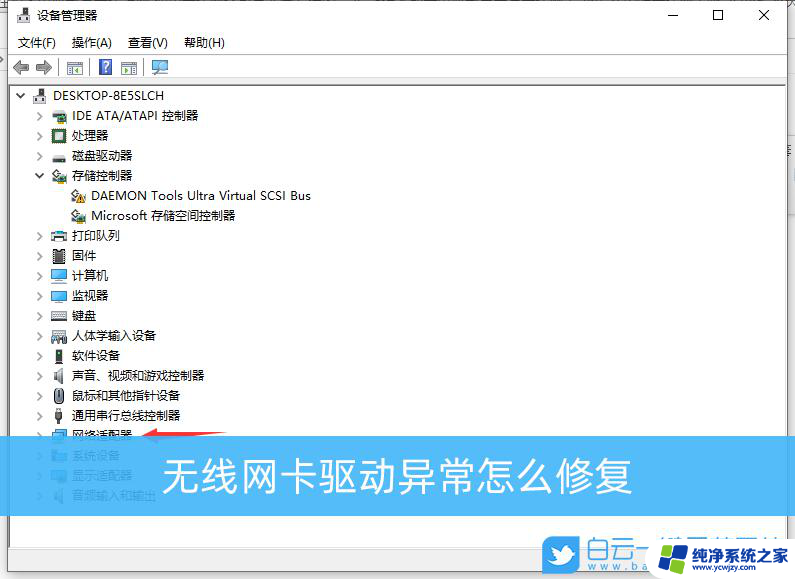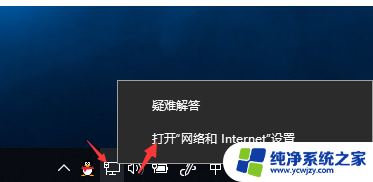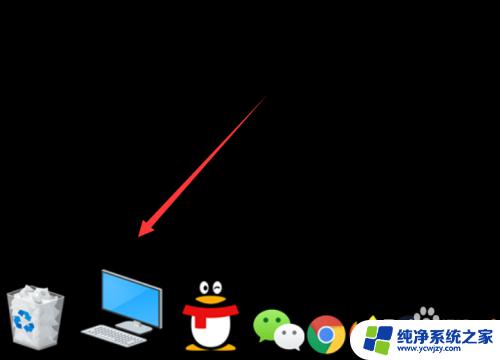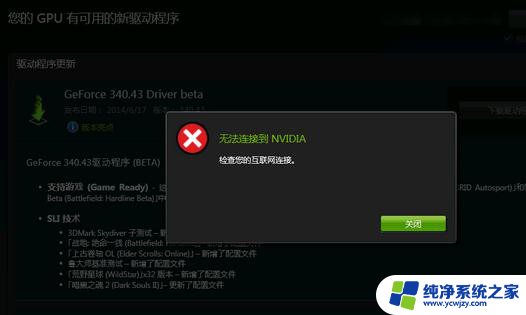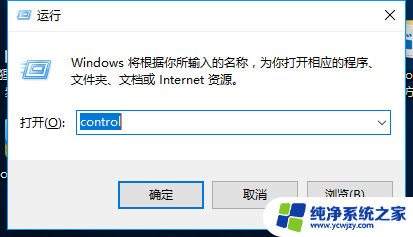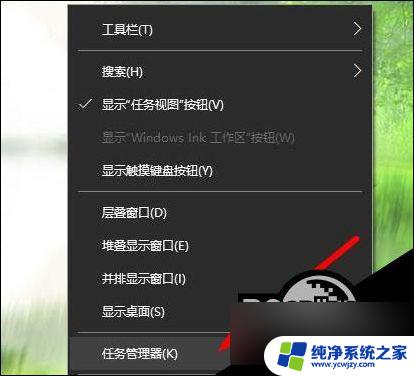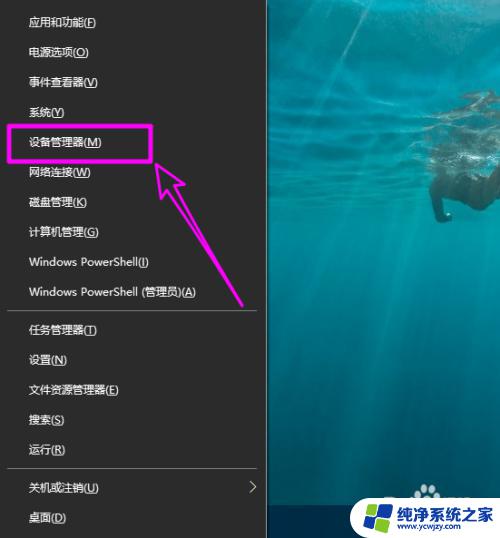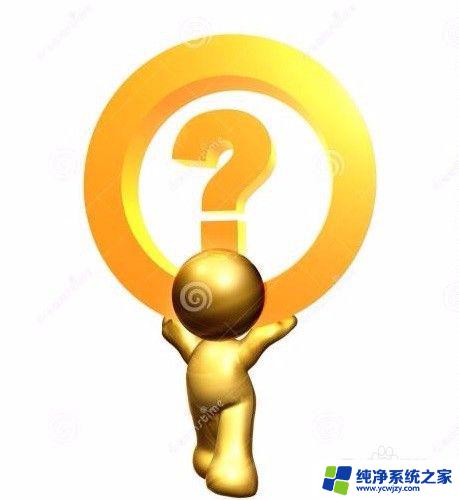win10无线网卡驱动更新 Win10系统无线网卡驱动更新方法
win10无线网卡驱动更新,Win10系统作为目前最新的操作系统版本,无线网卡驱动的更新显得尤为重要,随着科技的不断进步,无线网络已经成为人们日常生活中不可或缺的一部分。由于硬件设备的不断更新和驱动程序的不断优化,我们需要及时更新无线网卡驱动以确保网络连接的稳定性和速度。本文将介绍Win10系统下无线网卡驱动的更新方法,希望能给大家带来一些帮助和指导。无线网络连接给我们的生活带来了便利,而无线网卡驱动的更新则是确保这一便利性持久存在的关键。
方法如下:
1.在电脑桌面右键单击此电脑选择属性,如下图所示

2.属性界面点击设备管理器,如下图所示
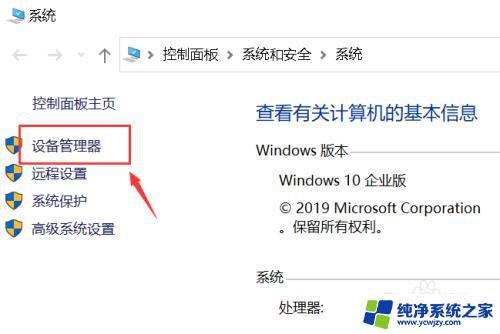
3.点击展开网络适配器,如下图所示
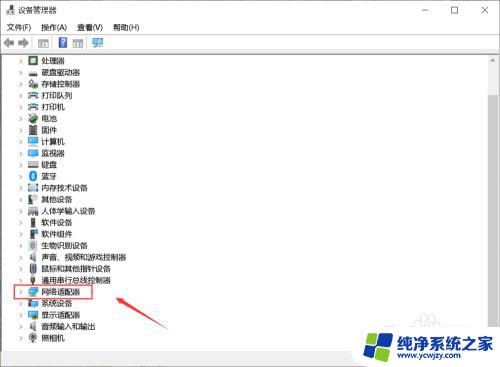
4.右键单击无线网卡,选择更新驱动程序,如下图所示
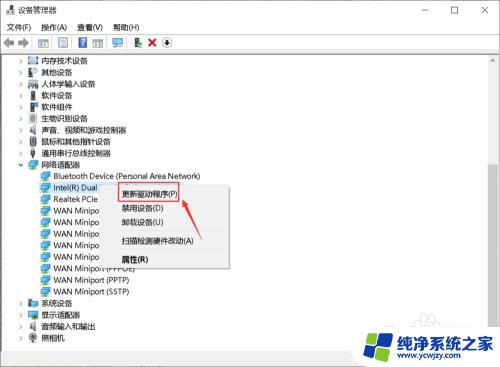
5.选择年纪自动搜索最佳驱动,如下图所示
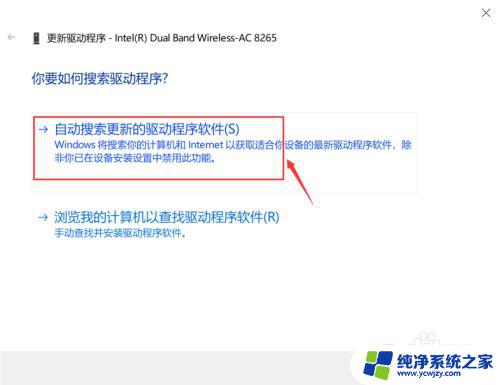
6.系统会自动连接服务器查找更新,如下图所示
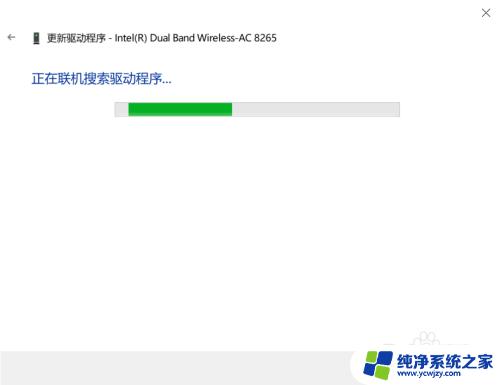
7.找到更新的驱动程序会自动完成安装,注意我们也可以手动到网卡供应商网站下载最新驱动。但是驱动以稳定为首要指标,如下图所示
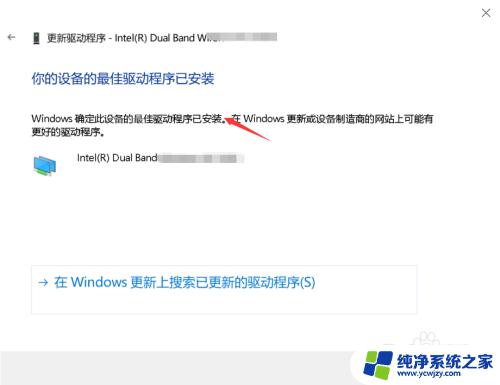
以上便是win10无线网卡驱动更新的全部内容,如果你遇到了这种情况,可以按照小编的方法来尝试解决,希望这能帮助到你。